當前位置:首頁 > 幫助中心 > 如何用u盤裝系統?用u盤裝win10系統的圖示
如何用u盤裝系統?用u盤裝win10系統的圖示
如何用u盤裝系統?在現代社會中,電腦已經成為人們生活中不可或缺的一部分。而裝系統是電腦使用過程中的一項重要任務。相信很多人都有過裝系統的經歷,但是傳統的光盤安裝方式已經逐漸被U盤安裝所取代。那么,如何用U盤裝系統呢?下面將為大家詳細介紹用u盤裝win10系統的圖示。
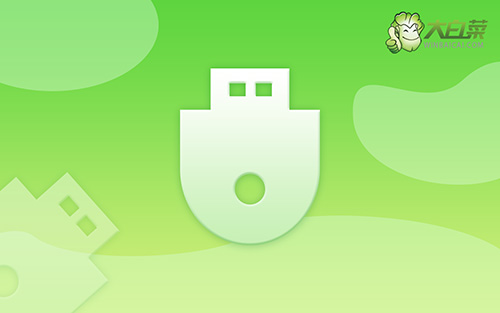
如何用u盤裝系統?
第一步:制作大白菜u盤
1、首先,根據自身的需要,下載合適的大白菜U盤啟動盤制作工具版本。
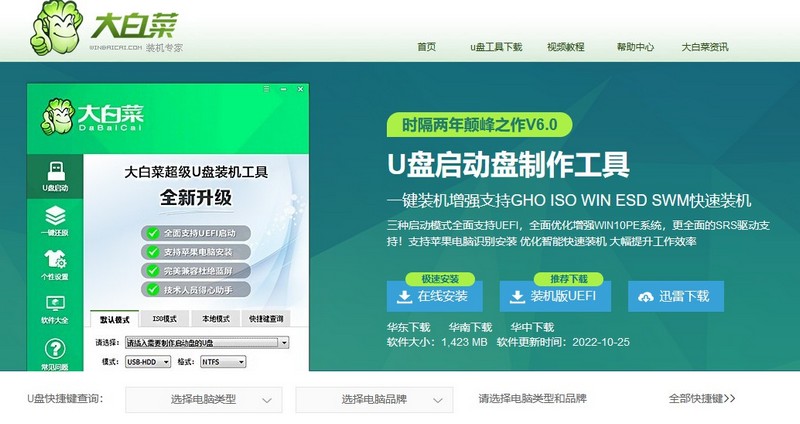
2、在u盤啟動盤制作界面,一般默認設置,直接點擊一鍵制作成usb啟動盤。
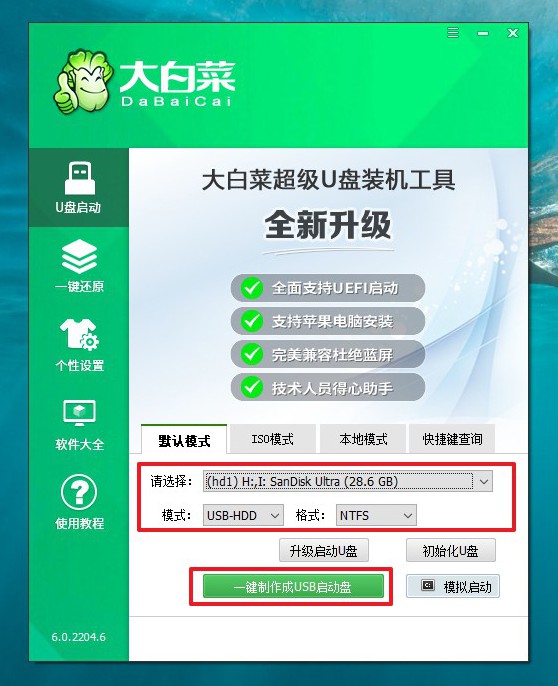
3、最后,下載保存好要用的系統鏡像,準備設置u盤啟動即可。
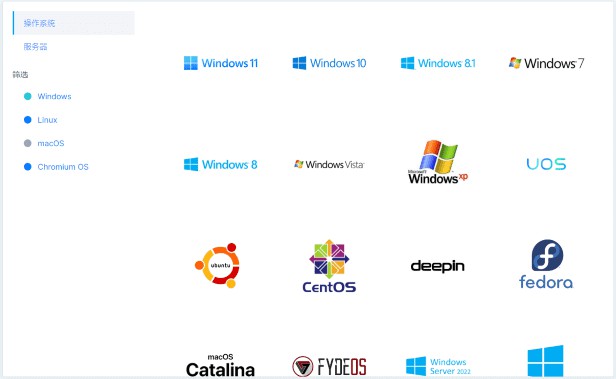
第二步:啟動大白菜u盤
1、后續操作需要使用u盤啟動快捷鍵,請提前查詢電腦對應的快捷鍵,方便操作。
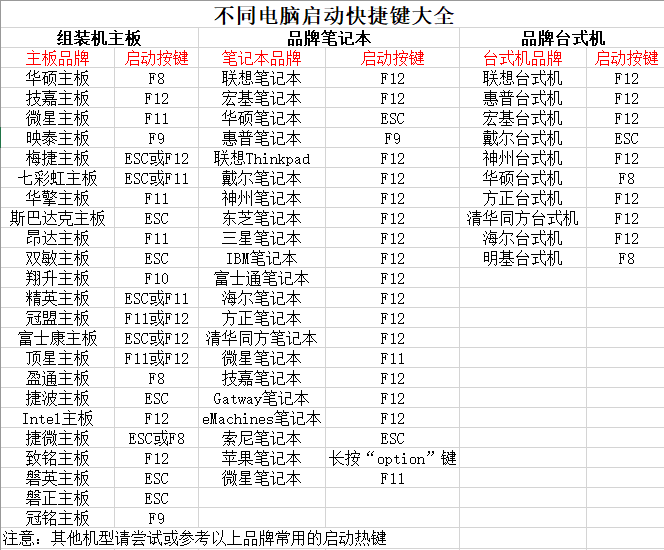
2、U盤啟動盤接入電腦后,直接重啟并通過U盤啟動快捷鍵進入啟動設置界面,選中usb選項并按下回車鍵。
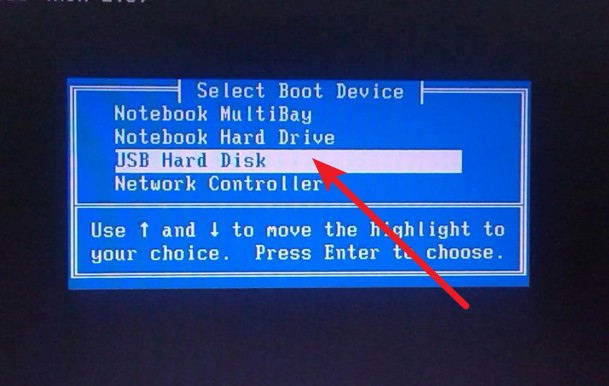
3、進入大白菜主菜單后,選擇【1】選項之后,按回車即可進入winpe桌面,使用重裝系統的工具了。
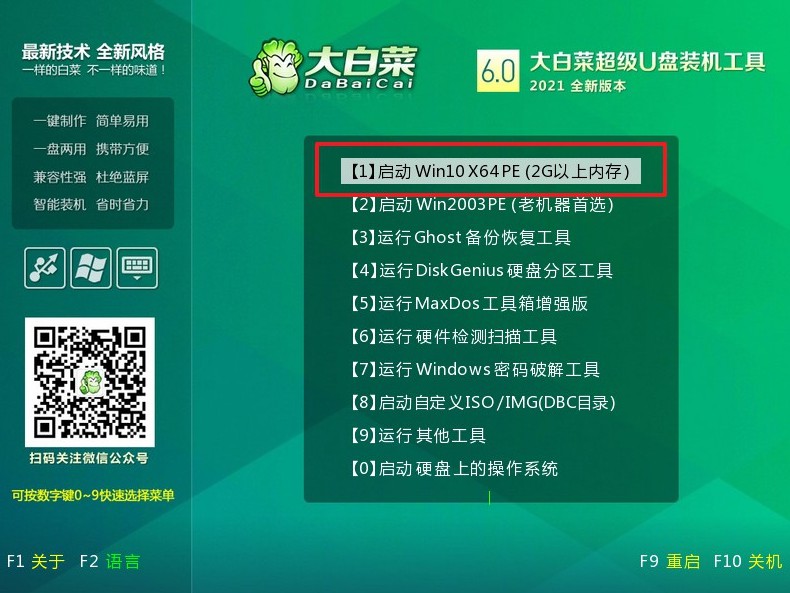
第三步:大白菜u盤裝系統
1、首先,打開一鍵裝機工具,瀏覽并選中系統鏡像,將系統安裝在C盤,點擊“執行”。
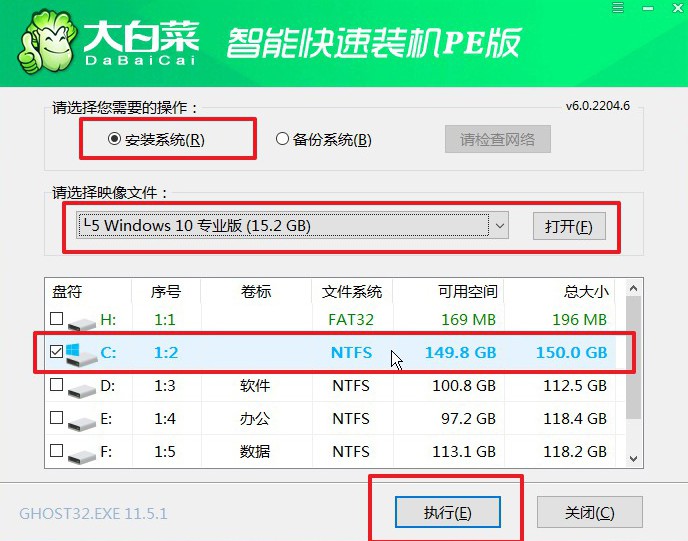
2、在一鍵還原頁面中,相關設置建議默認勾選,除非你有其他特殊需求需要調整,點擊“是”進入下一步。
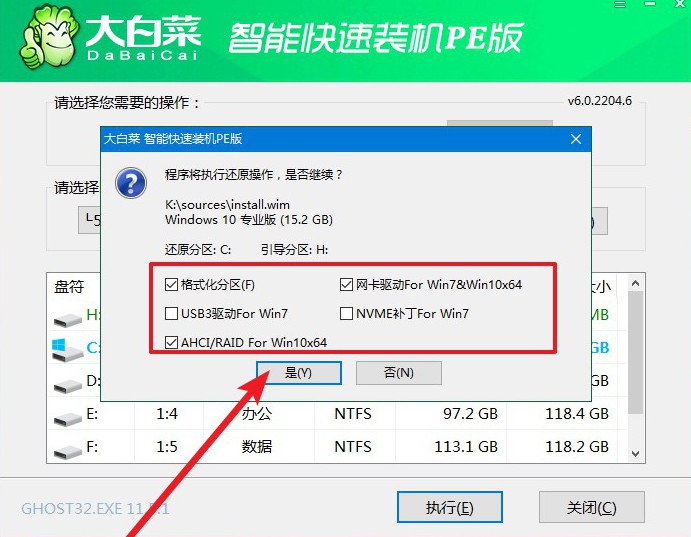
3、在大白菜彈出的新界面中,勾選“完成后重啟”選項,等待后續操作。
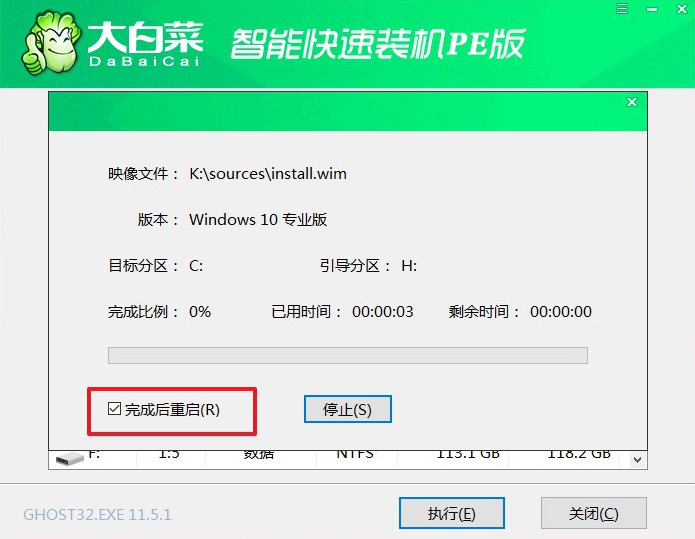
4、最后,等待大白菜自動安裝Windows系統就可以了,我們不需要進行其他的操作。
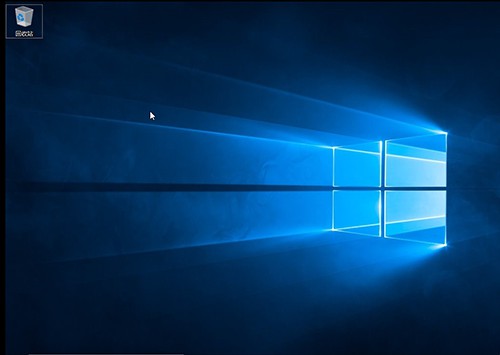
通過以上步驟,您可以輕松地完成用u盤裝win10系統的圖示。相比傳統的光盤安裝方式,U盤安裝更加方便快捷,并且可以重復使用。在使用U盤裝系統之前,請確保備份好重要的文件,并仔細閱讀注意事項,以避免不必要的麻煩。希望本文對您有所幫助,祝您成功安裝系統!

